Copie música do computador para o iPhone usando 3uTools

Você pode copiar música do computador para o iPhone rapidamente com a ferramenta 3uTools.
Todos os produtos de relógios mecânicos apresentam falhas rápidas ou lentas. O relógio funciona melhor quando desvia 10 segundos ou menos por dia.

No entanto, existem vários motivos pelos quais o relógio mecânico está funcionando muito rápido ou muito lento para o normal:
- Como as molas do relógio encontram interferência magnética , isso faz com que o relógio funcione várias horas mais rápido por dia.
- O ponteiro do relógio tocando o mostrador cria atrito, o que torna o movimento do ponteiro instável, fazendo com que o relógio funcione mais devagar.

- Componentes e peças quebrados ou quebrados no medidor afetarão a operação.
- Se você deixar o relógio em locais com temperaturas extremas, o relógio funcionará mais rápido ou mais devagar. A maioria dos relógios hoje funciona bem em temperaturas entre -10 e 60 graus Celsius.
- Quando o relógio está sem bateria ( relógios de quartzo ), secando com óleo , ficando sem energia ou não sendo dado corda regularmente, isso também afetará o funcionamento do produto.
O tutorial a seguir é apenas para referência, não é recomendado para amadores, não têm muito conhecimento sobre relógios e não têm as ferramentas adequadas.
Passo 1 : A primeira coisa, manter um olho em como rápido e mais lento o seu relógio é em 3 dias .

Passo 2 : Destrave o ilhó, tira de couro , ... para facilitar o ajuste.

Etapa 3 : use uma ferramenta de remoção de relógio (chave de fenda, alicate, faca de alavanca, ...) para remover a tampa traseira do relógio . Com relógios de metal, você precisará usar uma ferramenta de remoção de pulseira adicional .
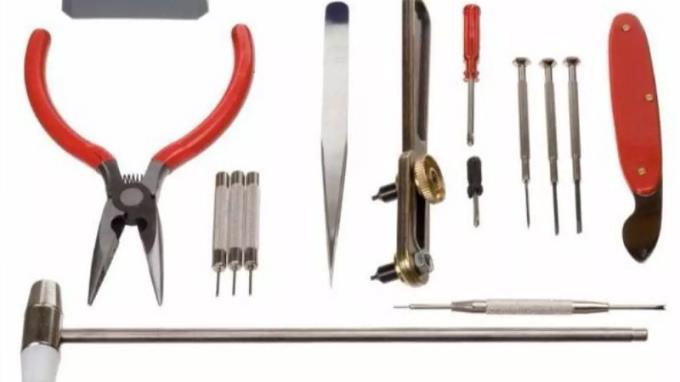
Passo 4 : Encontre o pêndulo com mola, com modelos de relógios automáticos, gire o volante até vê-los.
Etapa 5 : No guindaste no balanço da mola, você verá um sinal de "+" e "-", encontre a barra com 2 pontos ( ou a barra acima ). Esta barra está sempre do lado de fora, menor em tamanho.
Etapa 6 :
- Para acelerar o relógio : use um palito para escovar suavemente a barra superior e gire-a no sentido anti-horário.
- Faça o relógio funcionar mais devagar : faça o mesmo que acima, mas gire no sentido horário .

Nota : Não ajuste a barra com um ponto (a barra inferior quando a posição da roda da mola corresponde à posição das 6 horas) porque esta é a parte que regula a quantidade de mudança de precisão, para Nova exportação realizada .
Passo 7 : Use as ferramentas de destacamento do relógio para recolocar a tampa traseira . Insira-a novamente com cuidado para evitar poeira e umidade do ambiente externo.

Etapa 8 : recoloque a pulseira , reconecte a pulseira e use o relógio normalmente.
Etapa 9 : continue monitorando o relógio para ver quantos segundos a diferença tem em 3 dias . Se os resultados do relógio ainda não estiverem estáveis, repita os passos acima até que você queira.
Atenção especial : não ajuste outras partes do relógio, especialmente molas, barras de ponto único, cavalos e escapes. Não deixe suas mãos tocarem o movimento. Os passos a serem executados devem ser suaves, cuidadosos e cuidadosos.
ver mais
- Como usar relógios mecânicos corretamente
- Moldura 24 horas por dia com quais recursos?
Espero que o artigo acima ajude você a ajustar seu relógio para funcionar da maneira mais estável!
Você pode copiar música do computador para o iPhone rapidamente com a ferramenta 3uTools.
Aprenda a <strong>importar contatos do SIM para o telefone</strong> Samsung Galaxy J7 Prime com nosso guia passo a passo fácil e rápido.
Uma das principais coisas a se ter em mente ao usar um relógio de pulso é como usá-lo e removê-lo adequadamente para um uso prolongado. Aqui estão dicas essenciais para fazer isso corretamente.
Depois de descobrir as informações, a escolha de comprar um relógio está completa. Neste artigo, abordamos a dúvida: Como devo usar um relógio corretamente?
Descubra como alterar a vibração do botão Home no iPhone 7 e 7 Plus com este guia prático e útil.
Aprenda a instalar e habilitar o desbloqueio por impressão digital no Samsung Galaxy J7 Prime para maior segurança e conveniência.
A configuração de brilho da tela do Samsung Galaxy J7 ajuda a ajustar a hora em que o dispositivo desligará automaticamente quando não estiver em uso.
Aprenda a abrir rapidamente a câmera no Samsung Galaxy J7 Prime com nosso guia prático. Capture momentos incríveis sem complicações!
A tecnologia Virus Doctor da Samsung transforma a maneira como você percebe a qualidade do ar em sua casa, proporcionando ambientes mais saudáveis e confortáveis. Descubra seus benefícios e funcionamento.
Descubra os melhores emuladores de iOS para Windows, incluindo iPadian, Appetize.Io e outros, que oferecem funcionalidades para desenvolvedores e usuários em geral.
Encontre soluções eficazes para o erro de conexão do telefone Samsung com o computador. Este guia fornece passos práticos para facilitar a transferência de dados entre os dispositivos.
Você sabia que com os telefones iPhone, além do New Brand (100% novinho), a Apple também oferece outros tipos de iPhones a preços mais baixos, como o iPhone Certified Pre-Owned (CPO)? Descubra tudo sobre essa opção e como identificá-la!
Através do código KH / A, aprenda sobre a origem e a qualidade dos iPhones. Entenda se o modelo é de boa qualidade e descubra mais informações.
Cada iPhone possui seu próprio código de origem. Se o seu iPhone tem um código TA / A e você está se perguntando em que país é, leia o artigo abaixo para obter a resposta!
Reconhecer o rosto com a câmera IR em laptops como Asus aumenta a segurança do Windows Hello. Descubra como funciona a câmera infravermelha!







